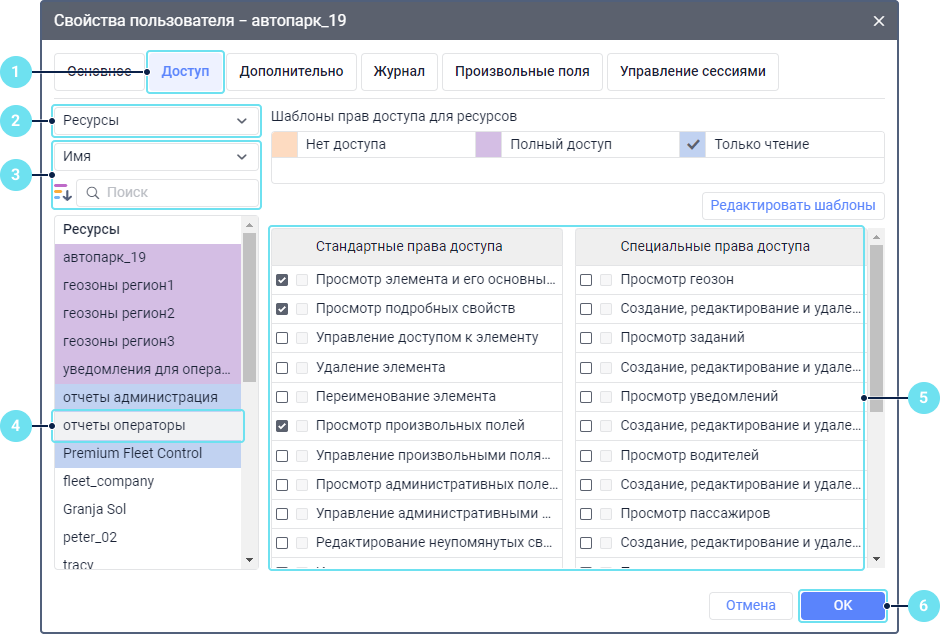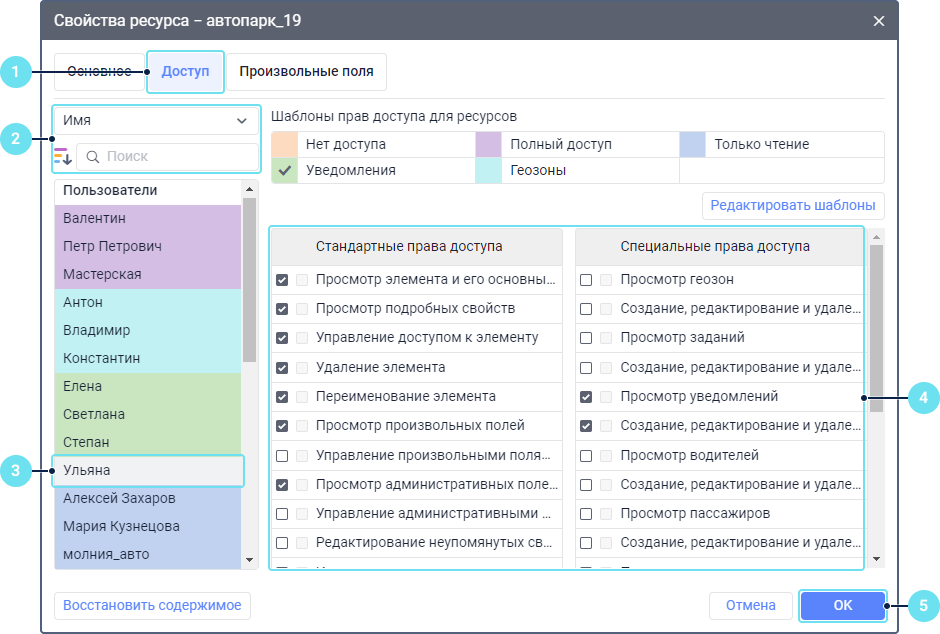Для предоставления прав доступа требуются следующие права:
- Управление правами доступа пользователя на того пользователя, которому предоставляются права;
- Расширенная настройка прав доступа и Управление доступом к элементу на тот элемент, на который предоставляются права.
Предоставить право доступа на объект, группу объектов или ресурс (учетную запись) можно как в свойствах этого элемента, так и в свойствах пользователя, которому предоставляется доступ. Права доступа на пользователей и маршруты можно предоставить только в свойствах того пользователя, который должен получить эти права. Ниже описываются оба способа, а также особенности этого процесса.
Во всех случаях для назначения прав используется вкладка Доступ свойств элемента. Также эту вкладку можно использовать, чтобы посмотреть, какие права доступа уже назначены на элемент.
Предоставление прав доступа из свойств пользователя
Этот способ удобно использовать, если вы хотите предоставить пользователю права доступа сразу на несколько элементов одного типа. Кроме того, только таким образом можно назначить права доступа на маршруты и других пользователей.
Для предоставления доступа из свойств пользователя выполните следующие действия:
- Откройте вкладку Доступ в свойствах того пользователя, который должен получить права на элемент.
- Выберите тип элемента, на который необходимо предоставить доступ: объекты, группы объектов, пользователи, ресурсы, маршруты.
При необходимости используйте динамический поиск по имени элемента. В зависимости от типа элемента можно использовать и другие критерии поиска: по создателю, учетной записи, к которой относится элемент, группе объектов, уникальному ID. Список этих критериев находится над полем поиска. Кроме того, с помощью иконок и вы можете отсортировать элементы списка по правам доступа или по алфавиту соответственно.
Если в списке более 1000 элементов, то для них доступна только сортировка по алфавиту.
- Выберите в списке элемент, на который вы хотите предоставить доступ. В списке показываются только те элементы, на которые у вас есть право доступа Управление доступом к элементу. Выберите несколько элементов, удерживая клавишу Ctrl или Shift, чтобы предоставить пользователю одинаковые права на них.
- Отметьте в списке те права, которые должен получить пользователь на выбранный элемент или элементы. Галочки могут показываться в двух столбцах: в первом столбце — ваш выбор, во втором — выбор, действующий в настоящий момент, то есть до внесенных вами изменений. Чтобы отметить все права, щелкните мышью по одному из них, удерживая клавишу Ctrl. Список доступных прав и набор действий, разрешаемых правами, зависит от типа элемента. Смотрите их описание на соответствующих страницах раздела Права доступа.
Также для выбора прав из списка можно использовать шаблоны (смотрите более подробно здесь). - Сохраните изменения.
Предоставление прав доступа из свойств элемента
Этот способ удобно использовать, если вы хотите предоставить права доступа на какой-либо элемент сразу нескольким пользователям.
Для предоставления прав доступа из свойств элемента выполните следующие шаги:
- Откройте вкладку Доступ в свойствах того элемента, на который вы хотите предоставить доступ.
- При необходимости для поиска пользователей используйте динамический фильтр по имени пользователя, его создателю или учетной записи, к которой он относится. С помощью иконок и вы можете отсортировать пользователей по имеющимся у них правам доступа или по алфавиту соответственно.
- Выберите в списке одного или несколько пользователей, которые должны иметь доступ к элементу. В списке показываются только те пользователи, на которых у вас есть право доступа Управление правами доступа пользователя. Чтобы выбрать несколько пользователей одновременно и предоставить им одинаковые права доступа, во время выбора удерживайте клавишу Сtrl или Shift.
- Отметьте те права доступа на элемент, которые должен получить пользователь, выбранный в списке слева. Галочки могут показываться в двух столбцах: в первом столбце — ваш выбор, во втором — выбор, действующий в настоящий момент, то есть до внесенных вами изменений. Чтобы отметить все права, щелкните мышью по одному из них, удерживая клавишу Ctrl. Список доступных прав и набор действий, разрешаемых правами, зависит от типа элемента. Смотрите их описание на соответствующих страницах раздела Права доступа.
Также для выбора прав из списка можно использовать шаблоны (смотрите более подробно здесь). - Сохраните изменения.
Особенности предоставления прав доступа
Во время предоставления прав доступа важно учитывать следующие правила иерархии:
- Пользователь-создатель имеет все права доступа на элемент, которые может ограничить только пользователь учетной записи более высокого уровня.
- Невозможно предоставить пользователю больше прав доступа на какой-либо элемент, чем имеет создатель этого пользователя на этот же элемент.
- Пользователь может передавать права другим пользователям, но не более, чем есть у него самого и при наличии прав на передачу (прав доступа Управление доступом к элементу, Управление правами доступа пользователя).
Если у пользователя есть права доступа на группу объектов, то вы не можете лишить его прав на объект, который входит в эту группу, до тех пор, пока объект не будет удален из группы.
Некоторые права доступа невозможно предоставить без других. Например, без права Просмотр основных свойств не предоставляется ни одно другое право. Если вы отмечаете в списке какое-либо другое право, право Просмотр основных свойств выбирается автоматически. Аналогичным образом вы не можете убрать галочку с этого права, пока выбраны какие-либо другие.
Права доступа на объекты можно предоставлять автоматически при помощи заданий и уведомлений.
Вопросы и ответы